Solstice 起動ツールのカスタマイズ
アプリケーションの属性のカスタマイズ
起動ツール内のアプリケーションの属性をカスタマイズするには、以下のようにします。
カスタマイズ方法と、ボタンの使用方法は以下のとおりです。
表示または非表示
「Solstice 起動ツール」ウィンドウにアプリケーションを表示するか、非表示にするかを設定するには、「表示」および「非表示」ボタンを使用します。
-
アプリケーションを非表示にするには、「表示」リストからアプリケーションを選択して、「非表示」ボタンをクリックします。
アプリケーションは「非表示」リストに移動します。
-
アプリケーションを表示するには、「非表示」リストからアプリケーションを選択して、「表示」ボタンをクリックします。
アプリケーションは「表示」リストに移動します。
削除
アプリケーションをローカル登録ファイルから削除するには、「削除」ボタンを使用します。
ローカル登録したアプリケーションの削除方法については、「プライベート登録の削除」を参照してください。
追加
アプリケーションを「Solstice 起動ツール」ウィンドウに追加するには、「アプリケーションの追加」ボタンをクリックします。
「アプリケーションの追加」ウィンドウが表示されます。このウィンドウは、「起動ツール」メニューでの「アプリケーション追加」コマンドと同じです。
起動ツールへのアプリケーション追加方法については、「プライベート登録」を参照してください。
属性の変更
アプリケーションの属性を変更するには、「非表示」または「表示」リストのアプリケーションを選択して、「アプリケーションの属性」ボタンをクリックします。
「アプリケーションの属性」ウィンドウが表示されます。
ローカル登録したアプリケーションの属性の変更方法については、「アプリケーションのプロパティ変更」を参照してください。
アイコンの表示状態の変更
「Solstice 起動ツール」ウィンドウでのツールアイコンの表示状態を変更するには、以下のようにします。
-
アイコンの位置を変更するには、「表示」リストでアプリケーションを選択し、「Icon Order」の下の上下矢印キーをクリックします。
-
「Solstice 起動ツール」ウィンドウに表示されるカラム数を変更するには、「起動ツールの幅」の下の上下矢印キーを使用します。
-
アイコン数が増えて「Solstice 起動ツール」ウィンドウに表示しきれなくなった場合は、Solstice 起動ツール下部のスクロールバーを使用してウィンドウからはみだしたアイコンを表示できます。
次に、データベースマネージャ (Database Manager) を「非表示」リストに移動した例を示します。設定後、データベースマネージャ (Database Manager) は「Solstice 起動ツール」ウィンドウには表示されなくなります。
図 4-3 Solstice 起動ツール : 「属性」ウィンドウ
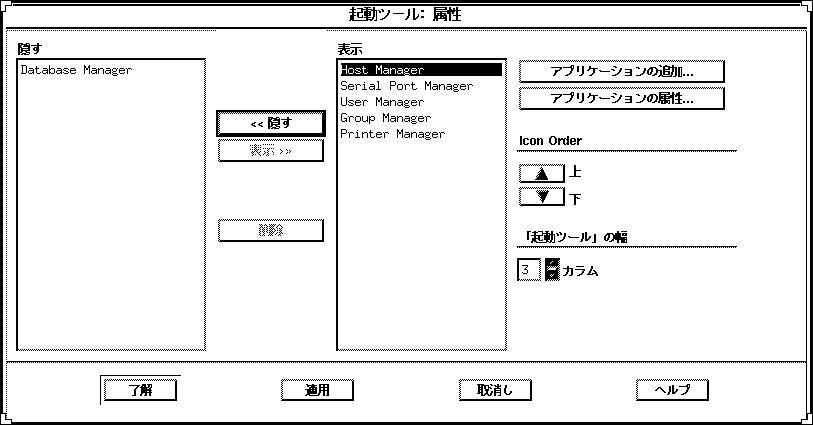
- © 2010, Oracle Corporation and/or its affiliates
